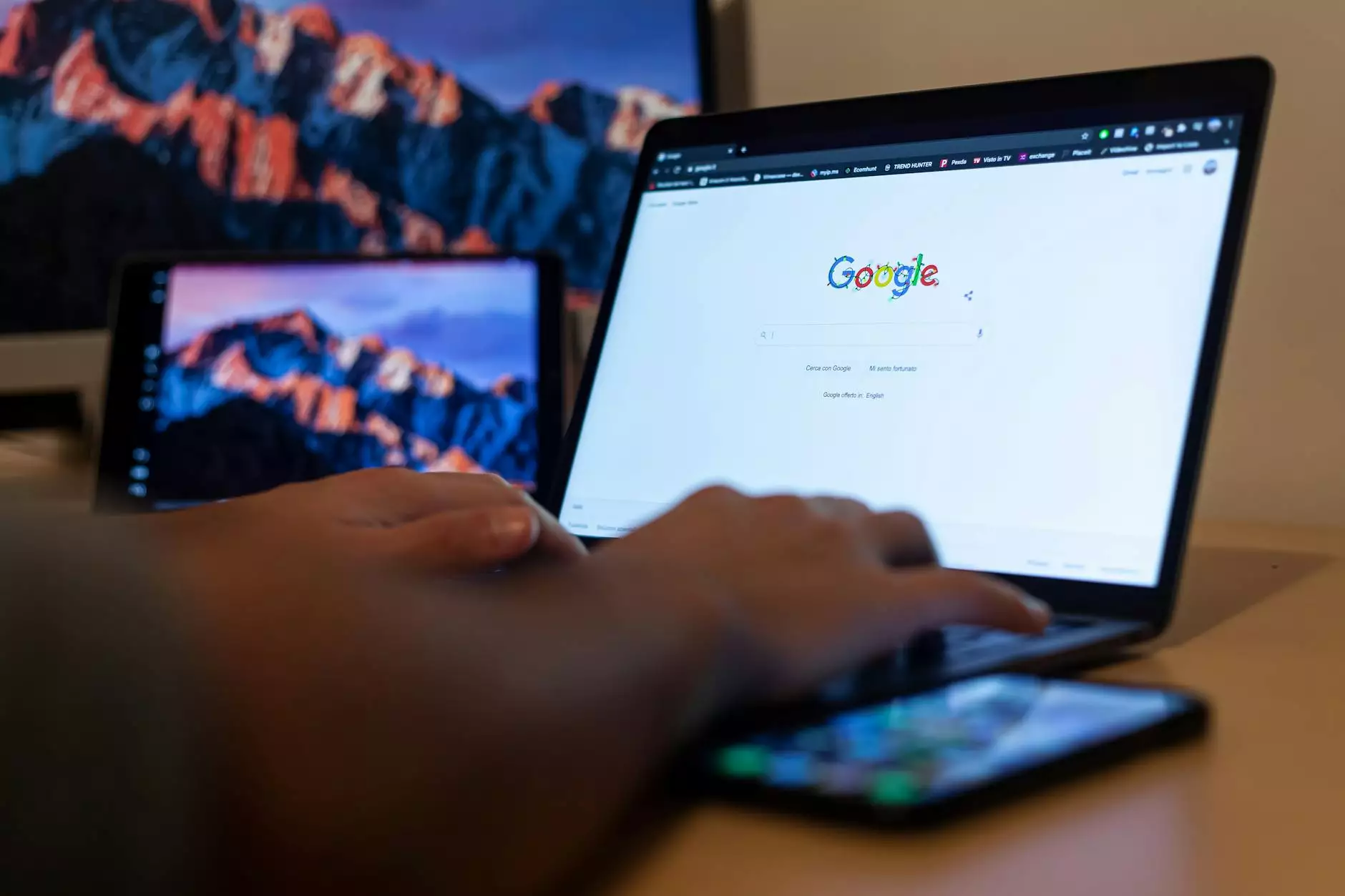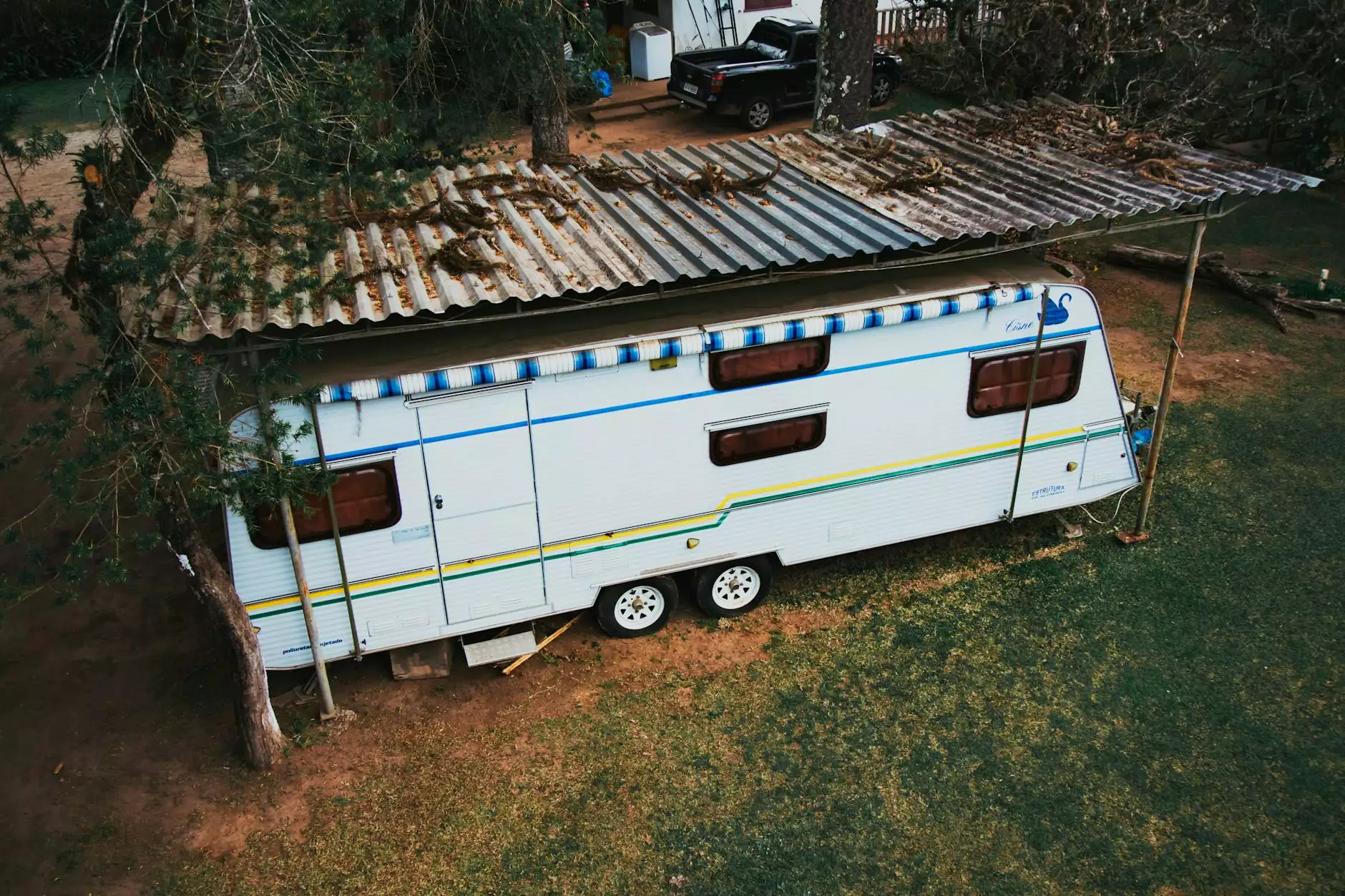Como Resolver o Problema do Servidor DNS Não Responde

Se você já se deparou com a mensagem "servidor DNS não responde", sabe como isso pode ser frustrante. Esse problema é comum entre usuários e empresas, impactando diretamente a navegação na internet e o funcionamento de serviços online. Neste artigo, vamos explorar as causas desse problema e fornecer soluções práticas para resolvê-lo.
O Que é DNS?
O DNS, ou Domain Name System, é o sistema responsável por traduzir nomes de domínio, como www.valuehost.com.br, em endereços IP que computadores podem entender. Quando você tenta acessar um site, seu dispositivo faz uma consulta ao servidor DNS para obter o endereço IP correspondente. Se o DNS não responder, você verá a mensagem de erro "servidor DNS não responde".
Principais Causas do Problema de Servidor DNS Não Responde
Entender as causas do erro é o primeiro passo para encontrar uma solução. Aqui estão algumas das principais razões pelas quais o erro pode ocorrer:
- Problemas de Conexão: Uma conexão de internet instável ou interrompida pode impedir que seu dispositivo se conecte ao servidor DNS.
- Configurações de DNS Incorretas: Se as configurações de DNS no seu dispositivo estiverem erradas, isso pode levar ao erro.
- Servidores DNS Offline: Às vezes, os servidores DNS que você está usando podem estar fora do ar ou sobrecarregados.
- Firewall ou Antivirus: Configurações excessivamente rigorosas de firewall ou software antivirus podem interferir na comunicação com o servidor DNS.
Soluções Para o Problema de Servidor DNS Não Responde
Agora que identificamos as possíveis causas, vamos às soluções. Aqui estão etapas que você pode seguir para resolver o problema:
1. Verifique a Conexão com a Internet
O primeiro passo é garantir que sua conexão com a internet esteja funcionando corretamente.
- Reinicie seu Roteador: Desligue o seu roteador por cerca de 10 segundos e ligue-o novamente.
- Teste a Conexão com Outro Dispositivo: Tente conectar-se à internet usando outro dispositivo para verificar se o problema está no seu computador ou na rede.
2. Altere as Configurações de DNS
Se as configurações de DNS estão erradas, você pode optar por usar servidores DNS alternativos como o Google Public DNS ou o Cloudflare:
- Google Public DNS: 8.8.8.8 e 8.8.4.4
- Cloudflare DNS: 1.1.1.1 e 1.0.0.1
Para alterar as configurações de DNS no Windows, siga estas etapas:
- Abra o Painel de Controle.
- Vá para Rede e Internet e clique em Centro de Rede e Compartilhamento.
- Selecione Alterar configurações do adaptador.
- Botão direito do mouse na sua conexão de rede e escolha Propriedades.
- Selecione Protocolos de Internet versão 4 (TCP/IPv4) e clique em Propriedades.
- Marque a opção Usar os seguintes endereços de servidor DNS e insira os endereços desejados.
3. Limpe o Cache DNS
Limpar o cache DNS do seu dispositivo pode resolver problemas de conexão. Para fazer isso no Windows, abra o Prompt de Comando e digite o seguinte comando:
ipconfig /flushdnsPressione Enter e você verá uma mensagem que confirma que o cache DNS foi limpo.
4. Desative o Firewall Temporariamente
Se você suspeita que o firewall pode estar bloqueando a comunicação com os servidores DNS, desative-o temporariamente. Lembre-se de reativá-lo após o teste.
5. Verifique as Configurações do Antivirus
Alguns softwares de antivirus possuem configurações que podem interferir na conexão com o servidor DNS. Tente desativar o programa e veja se o problema persiste.
Quando Procurar Ajuda Profissional
Caso suas tentativas não funcionem, pode ser o momento de buscar ajuda profissional. A equipe de suporte da ValueHost está pronta para ajudar com qualquer problema relacionado ao servidor DNS não responde e garantir que você tenha uma experiência online sem interrupções.
Dicas Para Prevenir Problemas de DNS no Futuro
Para evitar que o problema de servidor DNS não responde ocorra novamente, considere as seguintes dicas:
- Mantenha Seu Software Atualizado: As atualizações frequentemente incluem correções para bugs associados a conectividade de rede.
- Use Servidores DNS Robustos: Servidores como os da Google e Cloudflare costumam ser mais estáveis e rápidos.
- Realize Testes de Conexão Periodicamente: Verifique sua conexão com a internet e a performance do DNS com ferramentas disponíveis online.
Conclusão
O erro "servidor DNS não responde" pode ser frustrante, mas, com as informações e soluções apresentadas neste artigo, você pode resolver problemas de conexão de forma eficaz. Se as soluções não funcionarem, não hesite em procurar um especialista, como a equipe da ValueHost, que está à disposição para oferecer suporte e assistência.
Seja proativo na manutenção de suas configurações de rede e sempre busque prestadores de serviços confiáveis. Siga nossas dicas e aproveite uma navegação na internet livre de problemas! Lembre-se, uma boa conexão é fundamental para um bom desempenho online.